万能视频格式转换器如何转换qlv格式?万能视频格式转换器转换qlv格式视频教程
(福利推荐:你还在原价购买阿里云服务器?现在阿里云0.8折限时抢购活动来啦!4核8G企业云服务器仅2998元/3年,立即抢购>>>:9i0i.cn/aliyun)
近日有一些小伙伴咨询小编万能视频格式转换器怎么转换qlv格式视频?下面就为大家带来了万能视频格式转换器转换qlv格式视频的方法,有需要的小伙伴可以来了解了解哦。
万能视频格式转换器转换qlv格式视频教程
第一步:首先我们打开安装好的万能视频格式转换器,点击左上角如图所示的按钮。

第二步:之后会打开一个添加文件的窗口,我们找到需要转换的视频文件,使用鼠标左键单击选中该文件,然后点击窗口右下方的“打开”按钮添加进列表中。

第三步:之后点击打开下方“目标类型”后的选择框来选择需要转换成的文件格式。然后在“输出目录”的后方点击“浏览”按钮可以修改转换后的视频文件存储目录。

第四步:之后在右侧设置转换后的文件名和视频相关属性,并且在下方有一个视频预览窗口,可以浏览视频。

第五步:之后点击如图所示的按钮即可开始转换,转换的速度根据视频文件的大小而有所区别,请耐心等待。
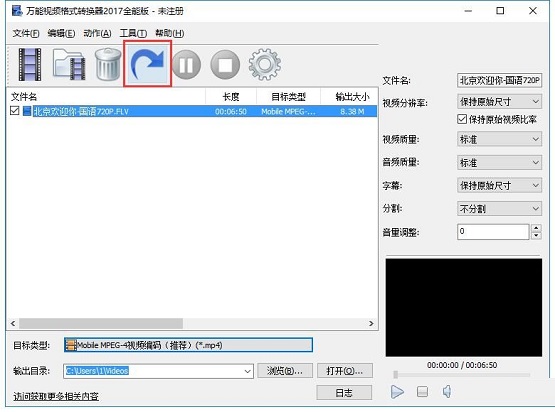
以上就是小编给大家带来的万能视频格式转换器怎么转换qlv格式视频的全部内容,希望能够帮助到大家哦。
相关文章
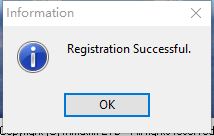
如何免费激活Zoom Player max 附激活教程+注册机
Zoom Player max注册机+使用教程!zoom player max是多媒体播放器,支持更多的媒体格式播放,包括H264、DivX6、Xvid、XVD、MPEG2、RM/RMVB、MOV等常见格式和普遍流行的VCD2023-04-29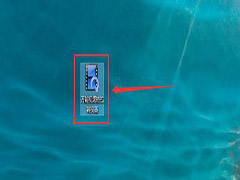
万能视频格式转换器如何更改快照目录?万能视频格式转换器更改快照目录
小伙伴们知道万能视频格式转换器怎么更改快照目录吗?今天小编就来讲解万能视频格式转换器更改快照目录的方法,感兴趣的快跟小编一起来看看吧2022-11-10
万能视频格式转换器如何转换qlv格式?万能视频格式转换器转换qlv格式视
近日有一些小伙伴咨询小编万能视频格式转换器怎么转换qlv格式视频?下面就为大家带来了万能视频格式转换器转换qlv格式视频的方法,赶紧看看吧2022-11-10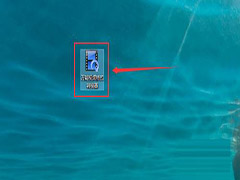
万能视频格式转换器如何修改默认输出目录?万能视频格式转换器修改默认
很多人不知道万能视频格式转换器怎么修改默认输出目录?今日为你们带来的文章是万能视频格式转换器修改默认输出目录的方法2022-11-04
VLC media player如何开启声音均衡器?VLC media player开启声音均衡器
VLC Media Player 可以播放 MPEG-1、MPEG-2、MPEG-4、DivX、DVD/VCD、数字卫星频道、数字地球电视频道,在使用时如果需要开启声音均衡器那就来看看下面小编带来的教程吧2022-11-04
VLC media player如何修改字幕字体大小?VLC media player修改字幕字体
vlc media player 著名的开源媒体播放器,能够播放地球上现有的几乎所有格式的媒体文件和流媒体协议,下面来看看在软件中如何修改字幕字体大小吧2022-11-04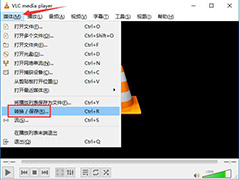
VLC media player如何转换文件?VLC media player转换文件教程
小伙伴们知道VLC media player怎么转换文件吗?今天小编就来讲解VLC media player转换文件的方法,感兴趣的快跟小编一起来看看吧2022-11-02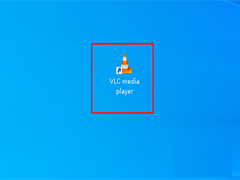
VLC media player怎么创建水面效果?VLC media player创建水面效果教程
近日有一些小伙伴咨询小编VLC media player如何创建水面效果?下面就为大家带来了VLC media player创建水面效果的方法,赶紧看看吧2022-11-02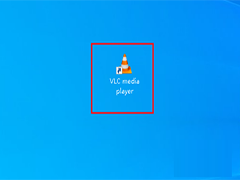
VLC media playerz怎么调整音频效果?VLC media player调整音频效果教程
很多人不知道VLC media player如何调整音频效果?今日为你们带来的文章是VLC media player调整音频效果的方法2022-11-02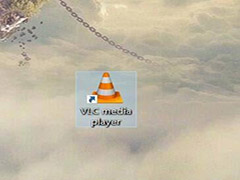
VLC media player如何设置菜单语言?VLC media player设置菜单语言教程
小伙伴们知道VLC media player怎么设置菜单语言吗?今天小编就来讲解VLC media player设置菜单语言的方法,赶紧看看吧2022-11-02








最新评论